Zmień pierwszy dzień tygodnia w Windows 10
Wczoraj widzieliśmy, jak zmienić pierwszy dzień tygodnia w aplikacji Kalendarz systemu Windows 10. Dzisiaj zobaczymy, jak zmienić tę opcję globalnie dla wszystkich aplikacji w systemie Windows 10. No to ruszamy.
Reklama
Jeśli system operacyjny wyświetla niewłaściwy pierwszy dzień tygodnia dla Twojej lokalizacji lub chcesz zmienić go na inny, możesz dostosować opcje regionalne i językowe zgodnie z poniższym opisem.
Aby zmienić pierwszy dzień tygodnia w systemie Windows 10, wykonaj następujące czynności.
- Otworzyć Aplikacja Ustawienia.
- Przejdź do Czas i język -> Region i język.
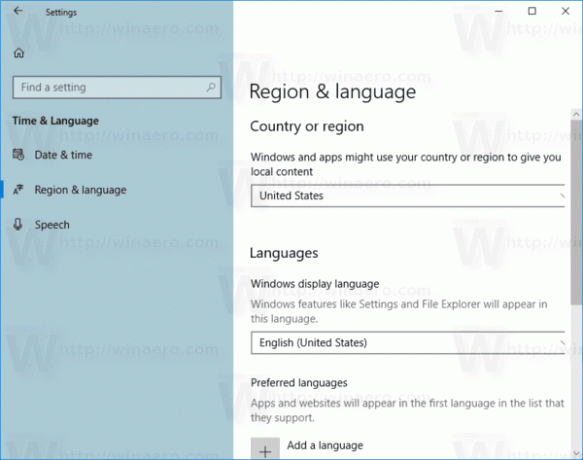
- Po prawej stronie kliknij link Dodatkowe ustawienia daty, godziny i regionu.
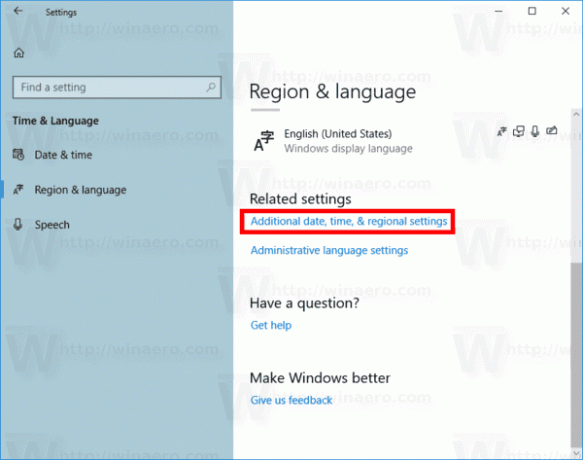
- Otworzy się następujące okno dialogowe. Kliknij na link Zmień format daty, godziny lub liczb.
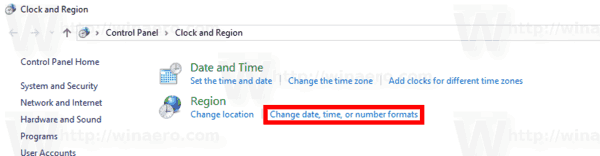
- W oknie dialogowym Region kliknij przycisk Dodatkowe ustawienia... na Format patka.
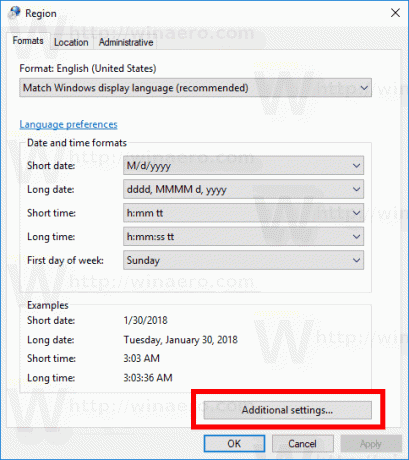
- W oknie dialogowym dostosowywania formatu przejdź do karty Data.
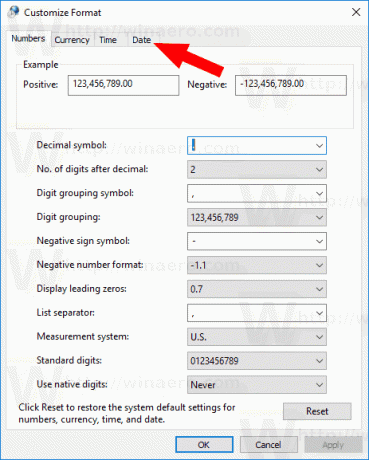
- Na koniec przejdź do Kalendarz sekcja Data patka. Tam zobacz opcję Pierwszy dzień tygodnia. Z rozwijanej listy wybierz żądany dzień, np. Niedziela, poniedziałek lub dowolny inny dzień.
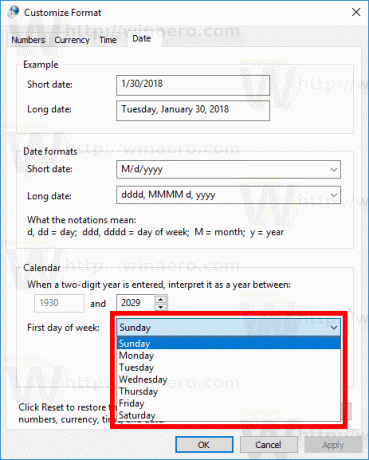
Zmiany zostaną zastosowane natychmiast.
Uwaga: powyższe instrukcje dotyczą wszystkich najnowszych kompilacji systemu Windows 10, w tym kompilacji 17083 systemu Windows 10, która w chwili pisania tego tekstu jest najnowszą wersją systemu operacyjnego. Microsoft przenosi wszystkie klasyczne opcje Panelu sterowania do aplikacji Ustawienia, tak jak to się stało Klawiatura i język oraz Czcionki. Tak więc opcje opisane powyżej prędzej czy później pojawią się w Ustawieniach.
Porada: Jeśli chcesz zmienić pierwszy dzień tygodnia tylko dla aplikacji Kalendarz, zapoznaj się z następującym artykułem: Zmień pierwszy dzień tygodnia w kalendarzu Windows 10.
Otóż to.


